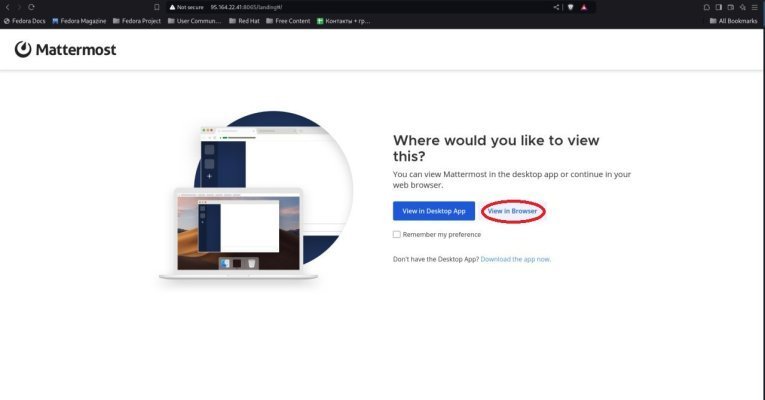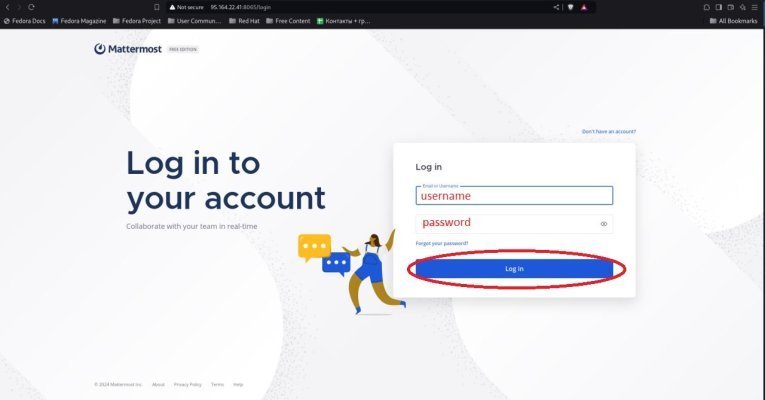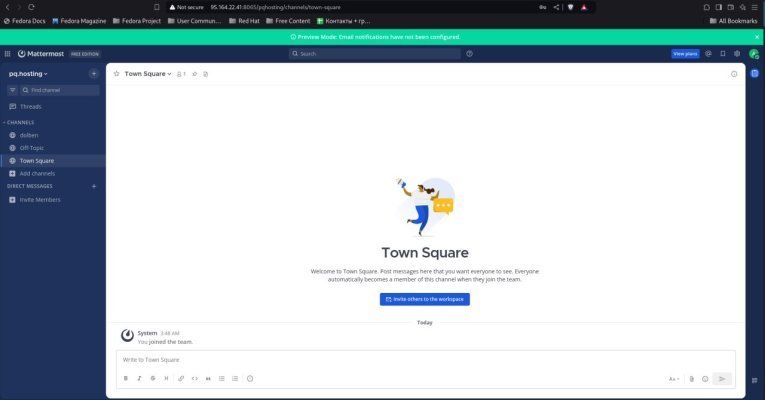Mattermost er en åpen kildekodebasert kommunikasjonsplattform for bedrifter som er utviklet for internkommunikasjon for team og organisasjoner. Den støtter tekstchatter, fildeling, videosamtaler og integrering med ulike tredjepartstjenester. Mattermost kan distribueres på dine egne servere for fullstendig datakontroll og sikkerhet. Det er et alternativ til løsninger som Slack, med mulighet for å tilpasse, automatisere og integrere med DevOps-prosesser.
Krav og forutsetninger
- Virtuell server (VPS) med Ubuntu 24.04 installert.
- Root-rettigheter eller en konto med sudo.
- (Valgfritt) Vi anbefaler på det sterkeste å bruke en proxy-server før Mattermost for å støtte opptil 200 samtidige brukere. Hvis du har mindre enn 200 samtidige brukere, kan du konfigurere TLS. Hvis du har mer enn 200 samtidige brukere, trenger du en proxy-server, for eksempel NGINX, foran Mattermost for å administrere trafikken.
Trinn 1: Logg inn på serveren via SSH.
Først må du koble deg til serveren din via SSH under root-brukeren. Kjør følgende kommando, og erstatt IP_Address med IP-adressen til serveren din og Port_number med SSH-portnummeret:
ssh root@IP_Address -p Port_numberKjør kommandoen for å sikre at du har riktig versjon av Ubuntu installert:
lsb_release -aForventet resultat:
Distributor ID: Ubuntu
Description: Ubuntu 24.04 LTS
Release: 24.04
Codename: nobleTrinn 2: Installer og konfigurer databasen.
Oppgrader operativsystemet:
apt update
apt upgradeLa oss nå opprette en PostgreSQL-database som skal brukes av Mattermost-serveren. Skriv inn kommandoen (denne kommandoen vil installere postgresql):
apt install postgresqlLogg inn på PostgreSQL:
sudo -u postgres psqlOpprett en Mattermost-database:
CREATE DATABASE mattermost;Opprett mmuser-brukeren (bruk et sikrere passord i stedet for mmuser-passord ):
CREATE USER mmuser WITH PASSWORD 'mmuser-password';Gi mmuser-brukeren rettigheter:
GRANT ALL PRIVILEGES ON DATABASE mattermost to mmuser;
GRANT ALL ON DATABASE mattermost TO mmuser;
ALTER DATABASE mattermost OWNER TO mmuser;
GRANT USAGE, CREATE ON SCHEMA PUBLIC TO mmuser;Logg ut av PostgreSQL
qGjør endringer i filen pg_hba.conf som gir Mattermost-serveren tilgang til PostgreSQL-databasen.
Åpne filen:
nano /etc/postgresql/16/main/pg_hba.confFinn linjene:
local all all peer
host all all 127.0.0.1/32 scram-sha-256
host all all ::1/128 scram-sha-256Erstatt med:
local all all trust
host all all 127.0.0.1/32 trust
host all all ::1/128 trustLagre endringene, lukk filen og oppdater PostgreSQL-konfigurasjonen:
systemctl reload postgresqlSjekk at vi kan koble til databasen fra mmuser-brukeren:
psql --dbname=mattermost --username=mmuser --passwordSkriv inn passordet vi opprettet i stedet for mmuser-passord
Hvis vi har gjort alt riktig - PostgreSQL-konsollen vises.
Avslutt:
qTrinn 3: Last ned og installer Mattermost-serveren.
Last ned den nyeste versjonen av Mattermost-serveren:
wget https://releases.mattermost.com/10.0.1/mattermost-10.0.1-linux-amd64.tar.gzPakke ut:
tar -xvzf mattermost*.gzOverfør til / opt-katalogen:
mv mattermost /optSom standard bruker Mattermost-serveren katalogen /opt/mattermost/data
Opprett den:
mkdir /opt/mattermost/dataOpprett nå en gruppe og bruker mattermost:
useradd --system --user-group mattermostGi rettigheter:
chown -R mattermost:mattermost /opt/mattermost
chmod -R g+w /opt/mattermostTrinn 4: Opprett en systemtjeneste.
For å administrere Mattermost-serveren, la oss opprette en systemtjeneste.
Åpne redigeringsprogrammet for å opprette en tjenestefil:
nano /lib/systemd/system/mattermost.serviceDen åpne, tomme filen - fyll den med følgende innhold:
[Unit]
Description=Mattermost
After=network.target
After=postgresql.service
BindsTo=postgresql.service
[Service]
Type=notify
ExecStart=/opt/mattermost/bin/mattermost
TimeoutStartSec=3600
KillMode=mixed
Restart=always
RestartSec=10
WorkingDirectory=/opt/mattermost
User=mattermost
Group=mattermost
LimitNOFILE=49152
[Install]
WantedBy=multi-user.targetOppdater systemd-konfigurasjonen:
systemctl daemon-reloadFør du kjører Mattermost-serveren, må du konfigurere den.
Lag en sikkerhetskopi av konfigurasjonsfilen:
cp /opt/mattermost/config/config.json /opt/mattermost/config/config.defaults.jsonÅpne Mattermost-serverens konfigurasjonsfil i et tekstredigeringsprogram:
nano /opt/mattermost/config/config.jsonVi må gjøre endringene.
Finn frem:
"DataSource": "postgres://mmuser:@localhost/mattermost_test?sslmode=disableu0026connect_timeout=10u0026binary_parameters=yes"Erstatt med:
"DataSource to "postgres://mmuser: <mmuser-password>@<host-name-or-IP>:5432/<mattermost>?sslmode=disable&connect_timeout=10"Hvor.
<mmuser-passord> - mmuser-passord for PostgreSQL.
<host-name-or-IP> - IP-adressen til serveren eller dens vertsnavn.
<mattermost> - PostgreSQL-database.
Lagre filen og avslutt redigeringsprogrammet.
Aktiver tjenesten for å kjøre ved systemstart og start den nå:
systemctl enable --now mattermostBruk kommandoen for å sjekke serverstatusen:
systemctl status mattermostTrinn 5: Koble til Mattermost-serveren.
Åpne <IP-adressen til serveren eller vertsnavnet> i nettleseren din: 8065
Følg instruksjonene på siden som åpnes.
Konklusjon
Mattermost-serveren er nå installert og kjører på din Ubuntu 24.04-server.